Descărcare și actualizare driver SteelSeries Arctis 3
Publicat: 2023-08-19Citiți ghidul complet pentru a descărca, actualiza și instala cel mai recent driver SteelSeries Arctis 3 pentru dispozitivele cu Windows 10 sau 11.
Căștile pentru jocuri all-in-one pentru PC SteelSeries Arctis 3 sunt utilizate pe scară largă de jucătorii de pe tot globul. De asemenea, este compatibil cu PlayStation și Xbox. Cu toate acestea, pentru ca microfoanele să funcționeze fără nicio întrerupere, trebuie să instalați cele mai recente drivere SteelSeries 3. La fel ca alți producători, SteelSeries lansează actualizări regulate ale driverelor hardware pentru a se asigura că erorile existente sunt remediate și performanța este îmbunătățită. Cu toate acestea, mulți utilizatori s-au confruntat cu probleme la descărcarea driverelor compatibile. Dacă și tu ești blocat cu aceeași problemă, acest ghid este pentru tine.
Următorul segment al ghidului nostru complet pentru descărcarea și actualizarea driverului SteelSeries Arctis pentru dispozitivele Windows 10/11. Deci, fără să pierdem timp, să începem.
Metode de descărcare, actualizare și instalare a driverului SteelSeries Arctis 3 pentru computer
Mai jos am explicat în detaliu metodele de instalare a celei mai recente actualizări de driver SteelSeries Arctis 3. Alegeți cea mai fezabilă opțiune pentru computerul dvs., în funcție de setul de abilități și de lucru.
Opțiunea 1: Descărcați driverul SteelSeries Arctis 3 de pe site-ul oficial
Performanța dispozitivului poate fi îmbunătățită prin actualizări regulate ale driverelor care sunt puse la dispoziție de producătorii de hardware. Utilizați modul manual pentru a identifica driverele adecvate dacă sunteți familiarizat cu cerințele sistemului dvs. și vă simțiți confortabil să faceți acest lucru.
Acțiunile care trebuie întreprinse pentru a descărca, instala și actualiza driverul SteelSeries Arctis 3 pentru Windows 10/11 sau versiuni anterioare sunt prezentate mai jos pentru confortul dumneavoastră.
Pasul 1: Pentru a accesa site-ul web oficial SteelSeries, faceți clic pe linkul de mai jos.
Site-ul oficial al SteelSeries
Pasul 2: Odată ce vă aflați pe pagina de pornire, căutați fila Asistență, apoi faceți clic pe ea pentru a accesa pagina.găsiți fila etichetată „ Suport ” 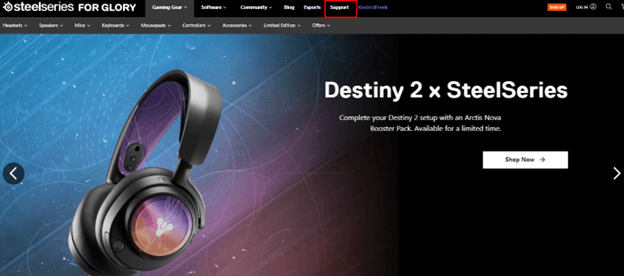
Pasul 3: extindeți categoria pentru Audio.Aici derulați în jos și găsiți driverul SteelSeries Arctis 3 pentru dispozitivul Windows 10/11. 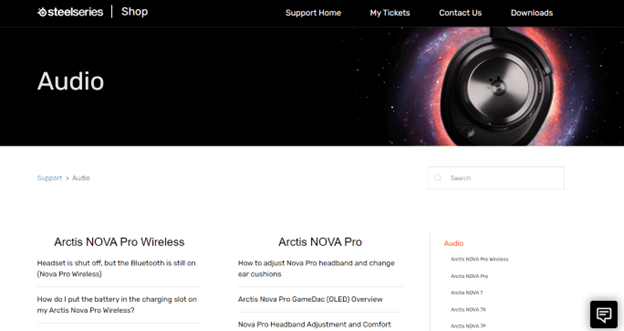
Pasul 4: decideți în continuare ce sistem de operare veți folosi, fie Windows sau Mac.
Pasul 5: Pentru a finaliza instalarea, faceți dublu clic pe fișierul care a fost descărcat, apoi urmați instrucțiunile care apar pe ecran.
După finalizarea instalării driverului SteelSeries Arctis 3, aplicați driverul nou actualizat repornind dispozitivul.
Procedura, pe de altă parte, este o alegere complet autentică și de încredere. Cu toate acestea, necesită unele abilități tehnice fundamentale, pe lângă ceva timp. Prin urmare, ar trebui să urmați următorul mod de a descărca automat actualizarea driverului SteelSeries Arctis 3 dacă nu aveți abilitățile și timpul suplimentar necesar.
Citiți și: Descărcarea și actualizarea driverului SteelSeries Rival 3
Metoda 2: Actualizați driverul SteelSeries Arctis 3 folosind Device Manager
Vă puteți asigura că dispozitivul dvs. are întotdeauna instalate cele mai recente drivere utilizând programul Windows cunoscut sub numele de Device Manager. Această soluție necesită ceva muncă manuală și are potențialul de a funcționa cu toate driverele pentru sistem, inclusiv driverul SteelSeries Arctis 3 pentru Windows 11/10.
Pasul 1: Pentru a deschide Managerul de dispozitive, apăsați tasta Windows plus R și tastați devmgmt.msc .Pentru a deschide Device Manager, selectați butonul OK. 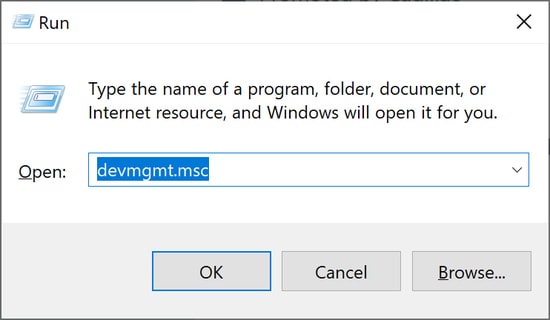
Pasul 2: Căutați driverul pentru SteelSeries Arctis 3 în categoria Sunet, videoclipuri și Controlere de joc .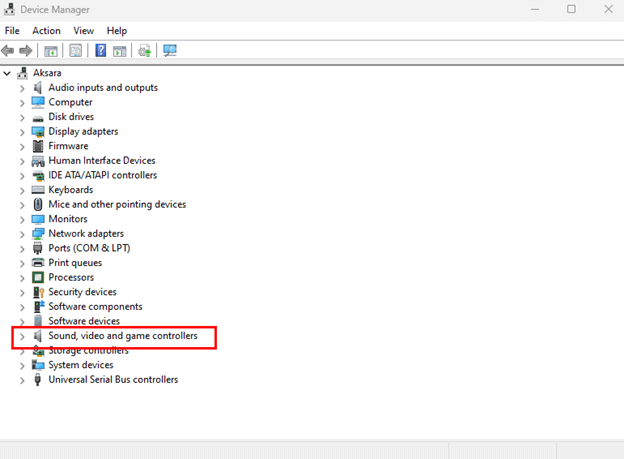
Pasul 3: Acum, cu driverul selectat, faceți clic dreapta pe el.Selectați opțiunea pentru a actualiza software-ul și driverele . 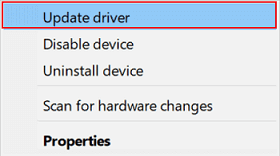
Pasul 4: Alegeți prima opțiune disponibilă.adică Efectuați o căutare automată a șoferilor. Efectuați o căutare automată pentru cel mai recent software de driver actualizat. 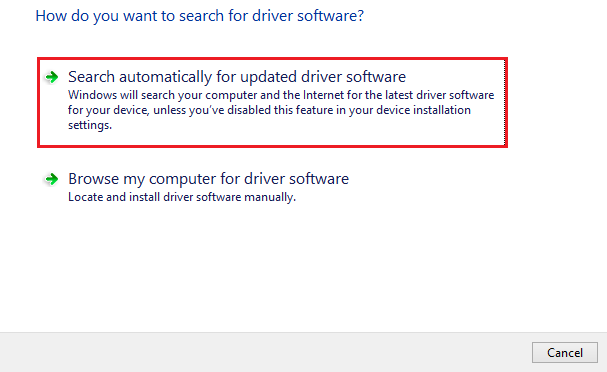

Pasul 5: Reporniți computerul personal pentru a utiliza driverul recent actualizat.
Utilizatorii cu puține sau deloc abilități tehnice pot beneficia enorm de pe urma utilizării utilitarului. Continuați cu următorul pas, totuși, dacă încă credeți că aveți nevoie de o abordare complet automatizată pentru descărcarea driverului SteelSeries Arctis 3.
Citiți și: Ghidul de descărcare, instalare și actualizare a driverelor SteelSeries Arctis 5
Metoda 3: Utilizați Bit Driver Updater pentru a actualiza driverul SteelSeries Arctis 3 (recomandat)
Este posibil ca utilizatorii să nu aibă resursele necesare, cum ar fi timpul și expertiza tehnică, pentru a descărca cu succes driverele de pe internet. Ca rezultat, trecerea la un instrument automat care monitorizează și descarcă actualizări este o alegere simplă care poate fi făcută.
Când încercați să automatizați procesul de descărcare a driverelor, programul Bit Driver Updater este printre cele mai bune aplicații care pot fi utilizate. Puteți descărca toate actualizările de driver disponibile pentru dispozitivul dvs. cu un singur clic de mouse.
În plus, baza de date enormă de drivere stochează copii de siguranță ale tuturor datelor referitoare la drivere. De asemenea, vă permite să programați descărcări de drivere, ceea ce este util dacă vă confruntați cu o lipsă de timp. În afară de aceasta, beneficiați de asistență 24*7 din partea asistenței pentru clienți. Beneficiați de șaizeci de zile întregi după achiziție pentru a evalua upgrade-ul Pro fără riscuri pentru portofel, datorită garanției de rambursare a banilor.
Cum se efectuează o actualizare automată a driverului SteelSeries Arctis 3 utilizând Bit Driver Updater?
Urmați instrucțiunile furnizate mai jos pentru a obține cea mai recentă actualizare a driverului pentru SteelSeries Arctis 3 utilizând Bit Driver Updater.
Pasul 1: Folosind butonul de descărcare furnizat mai jos, salvați utilitarul pe orice dispozitiv care rulează Windows 11, 10 sau o versiune mai veche.
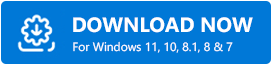
Pasul 2: Faceți clic pe fișierul care poate fi executat, apoi urmați instrucțiunile de instalare care apar pe ecran.
Pasul 3: Porniți programul Bit Driver Updater.Pe ecranul de start, faceți clic pe opțiunea etichetată „Scanați acum ” pentru a începe procesul de găsire a șoferilor care au bilete restante.Examinați computerul Windows pentru drivere învechite. 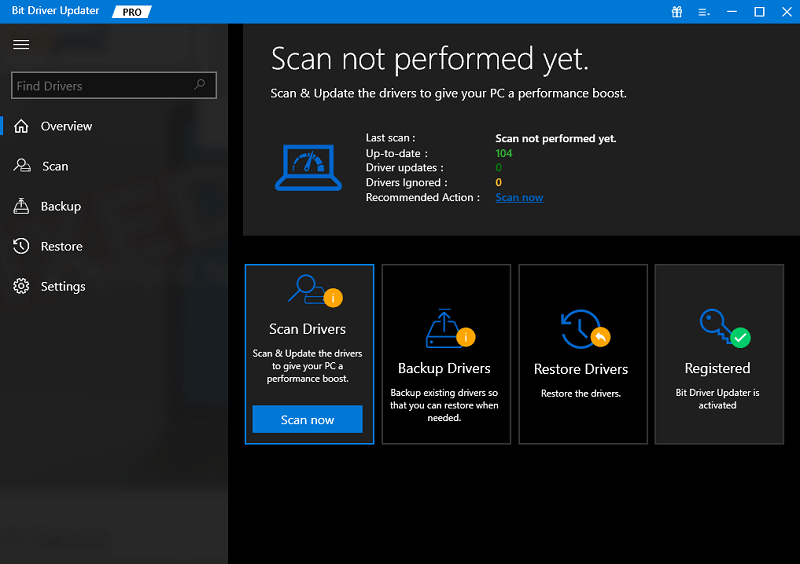
Pasul 4: Derulați în jos lista pentru a localiza driverul pentru driverul SteelSeries Arctis 3 pe listă.Pur și simplu selectați opțiuneaActualizare acum .
Pasul 5: Ca alternativă, puteți descărca toate actualizările de drivere simultan, făcând clic pe opțiunea Actualizare totcare se află în partea de jos a listei. 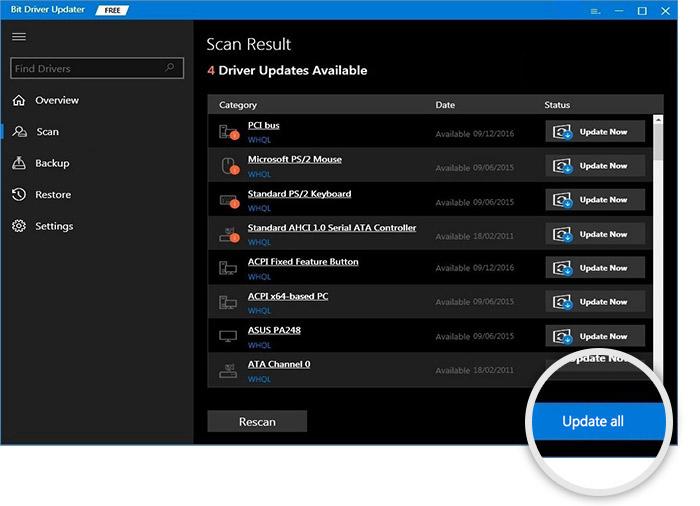
Notă: Utilizatorii ediției Pro sunt singurii care au acces la această opțiune specială.
Instalați cea mai recentă actualizare a driverului pentru SteelSeries Arctis 3 pe orice dispozitiv bazat pe Windows pe care îl utilizați. Pentru a aplica, trebuie să reporniți.
Această abordare este cea mai viabilă și cea mai eficientă metodă disponibilă pentru cel mai recent driver SteelSeries Arctis 3 pentru Windows 11, 10 sau versiuni anterioare. Toate actualizările driverului au primit certificarea de aprobare WHQL și sunt complet demne de încredere pentru utilizare.
Cu toate acestea, dacă nu doriți să descărcați niciun software suplimentar pentru a vă menține actualizat driverul SteelSeries Arctis 3, trebuie să continuați cu următoarea opțiune.
Citește și: Cel mai bun program gratuit de actualizare a driverelor pentru Windows 10, 11
Metoda 4: Descărcați driverul SteelSeries Arctis 3 prin Windows Update
Mai există încă un lucru pe care îl puteți face pentru a descărca și instala driverul SteelSeries Arctis 3 pe computer și este să actualizați sistemul de operare. Cu toate acestea, există posibilitatea ca acesta să nu reușească să vă aducă driverele recente.
Puteți, totuși, să încercați urmând procedurile enumerate mai jos.
Pasul 1: Pentru a începe, deschideți panoul Setări apăsând tasta Windows și litera I de pe tastatură.
Pasul 2: Acum, selectați Actualizare și securitatedin lista de setări disponibile. 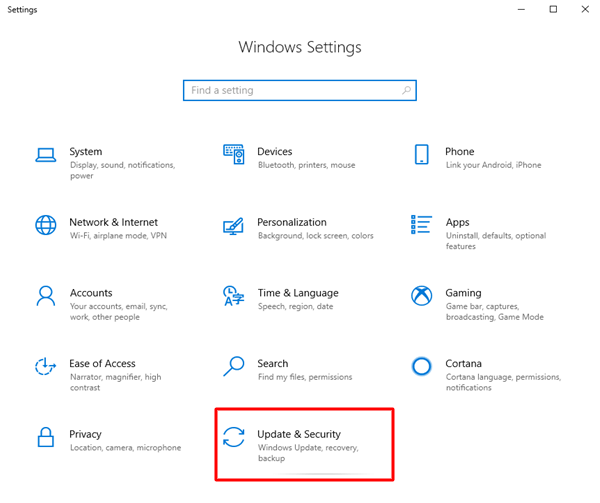
Pasul 3: Aici, în panoul din stânga, mergeți la fila Windows Update.
Pasul 4: Faceți clic în continuare pe butonul Verificați pentru actualizări și așteptați până când scanarea și descărcarea pentru actualizări în așteptare se termină.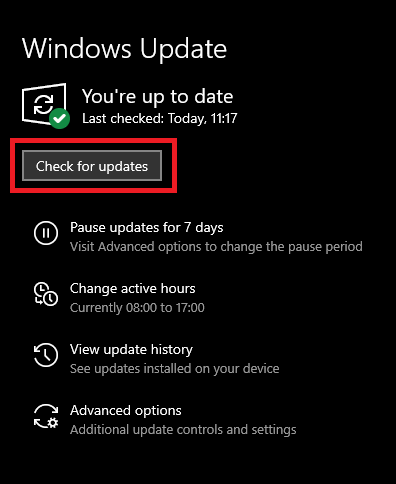
Se recomandă să descărcați și să instalați toate actualizările oferite de Windows pentru aparatul dvs.
În cele din urmă, pentru a finaliza procedura, trebuie să lăsați computerul să repornească singur.
Citește și: Descărcare și actualizare a driverului Pictek Gaming Mouse
Descărcați și actualizați driverul SteelSeries Arctis 3: gata
Sperăm că ghidul de mai sus v-a ajutat cu descărcarea și actualizarea driverului SteelSeries Arctis 3 pentru dispozitivele Windows 11/10. Asigurați-vă că parcurgeți pașii fiecărei metode și apoi alegeți cea mai potrivită opțiune. Cu toate acestea, vă recomandăm să utilizați software-ul de actualizare Bit Driver pentru a instala nu numai driverul SteelSeries Arctis 3, ci și toate celelalte drivere de sistem.
Pentru mai multe ghiduri tehnice, actualizări și recenzii, asigurați-vă că vă abonați la blogul nostru. De asemenea, dacă aveți nelămuriri sau sugestii, nu ezitați să vă conectați în comentarii. Pentru mai multe sfaturi și trucuri, urmăriți-ne pe Facebook, Instagram, Twitter sau Pinterest.
